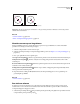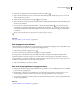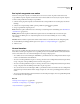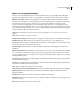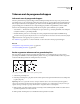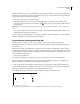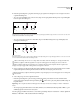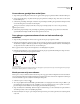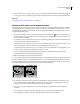Operation Manual
405
PHOTOSHOP CS4 GEBRUIKEN
Tekenen
Een in pixels omgezette vorm maken
Wanneer u een in pixels omgezette vorm maakt, tekent u een vorm, zet u deze om pixels en vult u deze met de
voorgrondkleur. In pixels omgezette vormen kunnen niet worden bewerkt als een vectorobject. In pixels omgezette
vormen worden gemaakt met de huidige voorgrondkleur.
1 Selecteer een laag. In pixels omgezette vormen kunnen niet worden gemaakt in een vectorlaag (bijvoorbeeld een
tekstlaag).
2 Selecteer een vormgereedschap en klik op de knop Vullen met pixels in de optiebalk.
3 Stel op de optiebalk de volgende opties in:
Modus Hiermee bepaalt u welke invloed de vorm heeft op de bestaande pixels in de afbeelding. (Zie “Overzicht van
overvloeimodi” op pagina 386.)
Dekking Hiermee kunt u bepalen in welke mate de pixels onder de vorm zichtbaar zijn of worden verborgen.
Een vorm met een dekking van 1% is vrijwel transparant en een vorm met een dekking van 100% is volledig
ondoorzichtig.
Anti-alias Hiermee maakt u de pixels aan de rand vloeiender en laat u ze samenvloeien met de omringende pixels.
4 Stel aanvullende gereedschapspecifieke opties in. Zie “Opties voor vormgereedschappen” op pagina 406.
5 Teken de vorm.
Vormen bewerken
Een vorm is een opvullaag die is gekoppeld aan een vectormasker. U kunt de opvulling gemakkelijk wijzigen in een
andere kleur, een verloop of een patroon door de opvullaag van de vorm te bewerken. U kunt ook het vectormasker
van de vorm bewerken en zo de vormomtrek wijzigen en een stijl op de laag toepassen.
• Als u de kleur van een vorm wilt wijzigen, dubbelklikt u op de miniatuur van de vormlaag in het deelvenster Lagen
en kiest u een andere kleur via de kleurkiezer.
• Als u een vorm wilt opvullen met een patroon of verloop, selecteert u een vormlaag in het deelvenster Lagen en kiest
u Laag > Laagstijl > Verloopbedekking. Daarna stelt u de verloopopties in.
• Als u een vorm wilt opvullen met een patroon of verloop, selecteert u een vormlaag in het deelvenster Lagen en kiest
u Laag > Laagstijl > Patroonbedekking. Daarna stelt u de patroonopties in.
• Als u de omtrek van een vorm wilt wijzigen, klikt u op de miniatuur van het vectormasker van de vormlaag in het
deelvenster Lagen of het deelvenster Paden. Wijzig vervolgens de vorm met de gereedschappen Direct selecteren
en Pen.
• Als u een vorm wilt verplaatsen zonder het formaat of de verhoudingen te wijzigen, moet u de spatiebalk ingedrukt
houden terwijl u de vorm verplaatst.
Zie ook
“Padcomponenten aanpassen” op pagina 419
“Informatie over aanpassings- en opvullagen” op pagina 342
“Vrije transformaties” op pagina 245